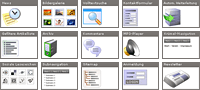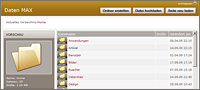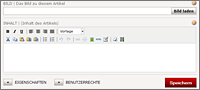Funktionen hinzufügen
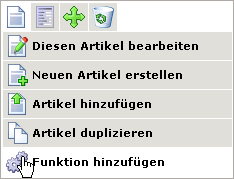 Funktionen fügen Sie direkt auf der Homepage ein.
Funktionen fügen Sie direkt auf der Homepage ein.
Wählen Sie dazu aus der Artikel-Werkzeugleiste den Menüpunkt "Funktion hinzufügen" aus. Ihnen werden alle Funktionen angezeigt, die zur Verfügung stehen. Per Mausclick wählen Sie die gewünschte Funktion.
Bewegen Sie die Maus über eine bereits eingefügte Funktion kommt das links angezeigte Menu. Bei Funktionen ist der erste Punkt dann nicht "Diesen Artikel bearbeiten" sondern der Zugriff auf die Einstellungen der Funktion.
Funktionen hinzufügen | News
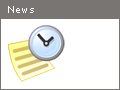 Informiert die Besucher Ihrer Webseite auf einfache und strukturierte Weise über Aktuelles und Neuigkeiten. News ist ein exellentes Marketing-Werkzeug und hilft Ihnen z.B. schnell aktuelle Inhalte zu veröffentlichen, was wiederrum sehr wichtig für das Google Ranking ist. Die News Funktion ist ein Journal und ähnlich dem Blog „endlos", d. h. eine lange, abwärts chronologisch sortierte Liste von Artikeln.
Informiert die Besucher Ihrer Webseite auf einfache und strukturierte Weise über Aktuelles und Neuigkeiten. News ist ein exellentes Marketing-Werkzeug und hilft Ihnen z.B. schnell aktuelle Inhalte zu veröffentlichen, was wiederrum sehr wichtig für das Google Ranking ist. Die News Funktion ist ein Journal und ähnlich dem Blog „endlos", d. h. eine lange, abwärts chronologisch sortierte Liste von Artikeln.
Die Funktion ordnet die Artikel und fügt den jeweils aktuellsten Artikel oben ein. Artikel mit einem älteren Datum werden darunter angeordnet. Sie haben die Möglichkeit, verschiedene Einstellungen vorzunehmen:
Die Anzahl der Artikel kann festgelegt werden. Überzählige Artikel können mit der Funktion Archiv archiviert werden. Wie das geht finden Sie weiter unten bei der Funktion Archiv.
Tags erlauben die Gruppierung von News Artikeln. Wird kein Tag vergeben, werden alle Artikel mit Datum angezeigt. Wird ein Tag vergeben, so werden nur die Artikel angezeigt, die diesen Tag haben.
Sie haben auch die Möglichkeit für die News Artikel einen RSS Feed anzubieten. Besucher Ihrer Webseite können diesen abonnieren und sind somit immer auf dem laufenden, über aktuelle Nachrichten aus Ihrem Unternehmen.
Funktionen hinzufügen | Bildergalerie
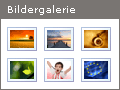 Wenn Ihr mehrere Bilder gleichzeitig nebeneinander darstellen möchtet, ist unser Bildergalerie-Modul das richtige für Euch! Die Bilder werden in einem schicken Flash-Format angezeigt."Flash-Format" bedeutet hier, dass eine kleine Diashow deiner Bilder generiert und abgespielt wird.
Wenn Ihr mehrere Bilder gleichzeitig nebeneinander darstellen möchtet, ist unser Bildergalerie-Modul das richtige für Euch! Die Bilder werden in einem schicken Flash-Format angezeigt."Flash-Format" bedeutet hier, dass eine kleine Diashow deiner Bilder generiert und abgespielt wird.
Die Flash-Galerie könnt Ihr über die Funktion Bildergalerie einfach einfügen. Wie es geht zeigen wir Euch hier:
Titel: Hier könnt Ihr Eurer Bildergalerie einen Namen geben.
Anzahl der angezeigten Bilder: Wählt aus wieviele Bilder angezeigt werden sollen.
Bilderordner: Hier müßt Ihr auf den Bilderordner verweisen. Ihr könnt auch Unterordner mit einbeziehen. Wie man einen Ordner anlegt und Bilder hochlädt, zeigen wir Euch hier. Wenn Ihr eine zufällige Auswahl und Anordnung der Bilder haben wollt müßt ihr nur ein Häckchen bei zufälliger Reihenfolge setzen.
Vorschaubildgröße: Wählt hier aus, in welche Größe die Bilder in der Bildergalerei angezeigt werden sollen. Bei der Darstellung der Bilder können Sie wählen zwischen einer minimalen Breite von 80 Pixeln bis zu einer maximalen Breite von 200 Pixeln und einer minimalen Höhe von 80 Pixeln bis zu einer maximalen Höhe von 200 Pixeln.
Deine Bilder sind wahrscheinlich nicht alle im gleichen Format. Bei den Vorschaubildern wird entweder das Seitenverhältnis beibehalten oder es wird ein quadratischer Ausschnitt angezeigt. Das gilt aber nur für die Vorschaubilder, das Bildformat der späteren Diaschau wird hiervon nicht beeinflußt.
Vorschaubilder (skaliert) - Bilder werden in der Breite oder Länge angezeigt, die in Vorschaubilder angegeben wurde. Die Seitenverhältnisse des Originals werden dabei übernommen
Vorschaubilder (quadratisch) - Bilder werden mit der Breite und der Höhe angezeigt, die in Vorschaubilder angegeben wurde. Ist das Original größer, wird ein Ausschnitt aus dem Bild gewählt.
Funktionen hinzufügen | Volltextsuche
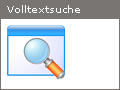 Die Volltextsuche dient dem schnellen Auffinden von Texten/Dateien. Damit ist das Auffinden von Texten in einer Vielzahl verschiedenartiger Dateien möglich. Die Artikel werden täglich indexiert.
Die Volltextsuche dient dem schnellen Auffinden von Texten/Dateien. Damit ist das Auffinden von Texten in einer Vielzahl verschiedenartiger Dateien möglich. Die Artikel werden täglich indexiert.
Tipp: Die Funktion läßt sich flexibel einsetzen. Ihr könnt z.B. die 'Volltextsuche' auf mehreren Seiten einbinden und das Ergebnis auf einer gemeinsamen Suchergebnisseite anzeigen. Definiert einfach eine Seite auf der die Suche angezeigt werden soll und verweist in der Konfiguration der Suche auf diese Seite. Die Suche könnt Ihr dann überall einbinden.
Funktionen hinzufügen | Kontaktformular
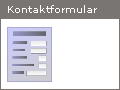
Mit Hilfe des Kontaktformulars können Besucher einfach mit Euch in Kontakt treten.
Vorteil: Das Formular läßt sich individuell konfigurieren. Ihr könnt die Informationen auswählen, die Eure Besucher eingeben sollen. Die E-Mail Adresse an die die Nachricht gesandt wird, wird nirgens genannt.
Tipp: Reduzieren Sie die Abfragen auf das Wesentlichste, um Ihren Besuchern die Kontaktaufnahme so einfach wie möglich zu gestalten.
Das Formular verfügt zusätzlich über:
* Validierung der Eingabefelder
* Captcha mit Reload-Funktion (Spamschutz)
Unter einem Captcha versteht man einen Spamschutz, bei dem Besucher einen Buchstaben- oder Zahlencode eingeben müssen, bevor die Formulardaten versendet werden. Ohne eingeschaltetem Spamschutz werden Sie wahrscheinlich ein hohes Aufkommen an Spam haben, da solche Formulare gezielt von Spam-Bots gesucht und automatisch ausgefüllt werden. Am Captcha kommen sie jedoch nicht vorbei.
Funktionen hinzufügen | Sitemap
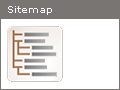 Als Sitemap wird die vollständige hierarchisch strukturierte Darstellung aller Webseiten eines Internetauftritts bzw. einer Website bezeichnet (Seitenstruktur).
Als Sitemap wird die vollständige hierarchisch strukturierte Darstellung aller Webseiten eines Internetauftritts bzw. einer Website bezeichnet (Seitenstruktur).
Die Sitemap zeigt auch die hierarchischen Verknüpfungsstrukturen der Seiten an. Mit der Sitemap können Sie Ihren Besuchern einen Überblick geben, welchen Umfang und welche Struktur Ihr Webauftritt hat. Es gibt zwei Möglichkeiten die Sitemap einzubinden. Strukturierte Darstellung einer Webseite:
Menüleiste
Legt eine weitere Seite über 'Neue Seite erstellen' an. Ihr könnt die Seite entweder als Hauptseite oder als Unterseite zu einem übergeordneten Menüpunkt anlegen. Um die Funktion 'Sitemap' einzufügen wechselt auf die angelegte Seite und fügt über die Werkzeugleiste und den Befehl 'Funktion einfügen' die Sitemap Funktion ein.
Verknüpfung
Als Verknüpfung aus einem Artikel auf eine andere Webseite: Legt eine neue Seite über 'Neue Seite erstellen' an. Bei den Einstellungen 'Seite anzeigen in' entfernt das Häkchen bei Haupt- und Unternavigation. Die Seite ist jetzt im Menü nicht sichtbar. Um dennoch auf die Seite springen zu können müsst Ihr Euch die Seiten ID der Seite notieren. Ihr findet Sie in der Browserleiste. Im Artikeleditor markiert Ihr das Wort, von dem Ihr auf die Sitemap Seite springen wollt und klickt auf das Icon 'Link einfügen' im Texteditor
 |
'Link einfügen |
Im Browserfenster das sich jetzt öffnet, gebt folgendes ein: "?pid= Seiten ID". Die Seiten ID entnehmt Ihr der Browser Adresszeile der Seite Sitemap. Zum Beispiel verlinkt ?pid=1930 auf die Seite 1930. Fertig ist die Verknüfpung. Das verlinkte Wort müsste jetzt unterstrichen sein. Diese Möglichkeit eignet sich z.B. um aus der Fußzeile auf die Sitemap zu verweisen.
Funktionen hinzufügen | Social Bookmarks
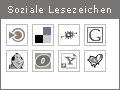 Suchmaschinen durchstreifen das Internet und sobald Verlinkungen gefunden werden, folgen die Programme diesen Links und registrieren welche Seiten verlinkt sind und welche Seiten vor allem von anderen Seiten verlinkt werden. Eine gute Möglichkeit ist es, eigene Linklisten im Internet anzulegen. Damit hast Du Deine Favoriten immer greifbar, ohne dazu den eigenen Computer zu benötigen.
Suchmaschinen durchstreifen das Internet und sobald Verlinkungen gefunden werden, folgen die Programme diesen Links und registrieren welche Seiten verlinkt sind und welche Seiten vor allem von anderen Seiten verlinkt werden. Eine gute Möglichkeit ist es, eigene Linklisten im Internet anzulegen. Damit hast Du Deine Favoriten immer greifbar, ohne dazu den eigenen Computer zu benötigen.
Es gibt eine Vielzahl an Webseiten, die sich darauf konzentrieren, Social Bookmarks zu verwalten. Die gängige Auswahl an Social Bookmarks kannst Du Dir über die Funktion Soziale Lesezeichen einfügen.

Damit Deine Homepage etwas davon hat, tragen sie in diesen Linklisten in jedem Fall immer auch Deine Webseite ein.
Setze Links zu befeundeten Webseiten. Bitte darum dass diese Deine Webseite ebenfalls in die eigene Linkleiste eintragen. Google sieht dann, dass die Webseite auf verschiedenen Plattformen verlinkt ist und stuft Deine Homepage dann natürlich etwas höher ein. Fang an Spuren zu hinterlassen.
Funktionen hinzufügen | Kommentare
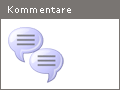 Setzt diese Funktion ein, um einen Überblick über die Kommentare zu Artikeln anzuzeigen. Ihr könnt die Kommentare nach Kommentare pro Artikel sortieren.
Setzt diese Funktion ein, um einen Überblick über die Kommentare zu Artikeln anzuzeigen. Ihr könnt die Kommentare nach Kommentare pro Artikel sortieren.
Bevor die Einträge für Besucher der Webseite sichtbar werden, müssen sie freigeschaltet werden. Damit könnt Ihr sinnvoll moderieren und z.B. nur bestimmte Beiträge zulassen bzw. Spam vermeiden. Alle User die in der Gruppe der Administratoren geführt werden bekommen eine E-Mail Benachrichtigung über eingehende Kommentare und können diese dann bequem freischalten. Die neusten Kommentare werden in den Nachrichten angezeigt und beim Artikel.
Funktionen hinzufügen | Krümel-Navigation
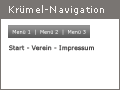 Bei der Krümel-Navigation oder Breadcrumbs handelt es sich um Navigationselemente, die den Pfad zur aktuellen Webseite zeigen. Krümel-Navigationen verbessern die Orientierung innerhalb tief verzweigter Navigationen, indem sie Links zu übergeordneten Websites anbieten.
Bei der Krümel-Navigation oder Breadcrumbs handelt es sich um Navigationselemente, die den Pfad zur aktuellen Webseite zeigen. Krümel-Navigationen verbessern die Orientierung innerhalb tief verzweigter Navigationen, indem sie Links zu übergeordneten Websites anbieten.
Funktionen hinzufügen | Archiv
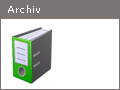 Über die Archivfunktion könnt Ihr die Artikel mit Datumsfunktion chronologisch geordnet ausgeben. Die Ausgabe wird nach Monaten gruppiert. In der Anzeige werden nur Monate angezeigt, in denen ein Artikel geschrieben wurde.
Über die Archivfunktion könnt Ihr die Artikel mit Datumsfunktion chronologisch geordnet ausgeben. Die Ausgabe wird nach Monaten gruppiert. In der Anzeige werden nur Monate angezeigt, in denen ein Artikel geschrieben wurde.
Nutzen Sie das Plug In "Gefilterte Artikelliste", um über eine Datumseingabe die Anzahl der Archiveinträge zu filtern. Mögliche Anwendung: Alle Artikel, die in der 'News Funktion' nicht mehr angezeigt werden, weil Sie ein bestimmte Anzahl überschritten haben werden im Archiv angezeigt.
Funktionen hinzufügen | MP3
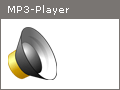 Mit diesem MP3 Player können Musiktitel bei Bedarf aufgerufen und abgespielt werden. Die Bedienung ist einfach und schnell. Das Programm bietet unterschiedliche Funktionen für die Wiedergabe von MP3-Musiktiteln. Mit der Autostartfunktion startet der MP3 Player sobald Sie die Webseite aufrufen.
Mit diesem MP3 Player können Musiktitel bei Bedarf aufgerufen und abgespielt werden. Die Bedienung ist einfach und schnell. Das Programm bietet unterschiedliche Funktionen für die Wiedergabe von MP3-Musiktiteln. Mit der Autostartfunktion startet der MP3 Player sobald Sie die Webseite aufrufen.
Es werden bis zu 10 Musikstücke zufällig abgespielt.
Wollt Ihr das der MP3 Player die Musikstücke immer wieder von vorne spielt, müßt Ihr das Häkchen bei 'automatischer Neustart' setzen.
Funktionen hinzufügen | Subnavigation
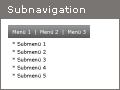 Die Subnavigation könnt Ihr zusätzlich unter einem horizontalen Hauptmenü einbinden oder Ihr könnt Sie statt eines horizontalen Hauptmenüs einsetzen.
Die Subnavigation könnt Ihr zusätzlich unter einem horizontalen Hauptmenü einbinden oder Ihr könnt Sie statt eines horizontalen Hauptmenüs einsetzen.
Wenn Ihr eine Vertikale Subnavigation statt eines horizontalen Hauptmenüs einsetzen wollt, müsst Ihr bei den Seiten die nicht im Hauptmenü erscheinen sollen, das Häkchen bei 'Seite anzeigen in Hauptnavigation' entfernen. Fertig.
Wenn Ihr bestimmte Seiten in der Subnavigation nicht anzeigen wollt, einfach das Häkchen bei 'Seite anzeigen in Unternavigation' entfernen.
Funktionen hinzufügen | Automatische Weiterleitung
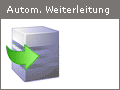 Fügt diese Funktion ein, wenn Ihr in der Navigation eine Weiterleitung auf einen andern Menüpunkt einrichten wollen. Z.B. wenn Du vom Hauptmenü direkt in ein Untermenü verweisen willst. Ihr könnt mit dieser Funktion auch direkt aus dem Menü in eine externe Anweisung springen.
Fügt diese Funktion ein, wenn Ihr in der Navigation eine Weiterleitung auf einen andern Menüpunkt einrichten wollen. Z.B. wenn Du vom Hauptmenü direkt in ein Untermenü verweisen willst. Ihr könnt mit dieser Funktion auch direkt aus dem Menü in eine externe Anweisung springen.
Funktionen hinzufügen | Anmeldung (Login)
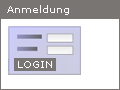 Das System kann dadurch Voreinstellungen für bestimmte Aktionen und die Rechte des Benutzers überprüfen. Daher wird beim Login auch noch ein Passwort abgefragt, das zur Authentifizierung dient und normalerweise nur Benutzern bekannt ist, die die entsprechenden Rechte besitzen sollen.
Das System kann dadurch Voreinstellungen für bestimmte Aktionen und die Rechte des Benutzers überprüfen. Daher wird beim Login auch noch ein Passwort abgefragt, das zur Authentifizierung dient und normalerweise nur Benutzern bekannt ist, die die entsprechenden Rechte besitzen sollen.
Mit der Funktion 'Log-in' (Benutzeranmeldung) können sich Mitglieder/Nutzer für bestimmte Aufgaben und Aktionen freischalten. Die Software überprüft anhand des 'Log-in' die Voreinstellungen für bestimmte Aktionen und die Rechte des Nutzers.
Die individuellenZugriffsberechtigungen für die einzelnen Mitglieder und Gruppen legen Sie unter Benutzer und Seite fest.
Funktionen hinzufügen | Newsletter-Registrierung
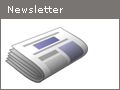 Nutzen Sie diese Funktion um mit Besuchern Ihrer Webseite in Kontakt zu bleiben. Mit der Newsletterregistrierung sammeln Sie die Email Adresse von Interessenten ein. Diese Interessenten werden der Gruppe 'Öffentlicher Newsletter' zugewiesen.
Nutzen Sie diese Funktion um mit Besuchern Ihrer Webseite in Kontakt zu bleiben. Mit der Newsletterregistrierung sammeln Sie die Email Adresse von Interessenten ein. Diese Interessenten werden der Gruppe 'Öffentlicher Newsletter' zugewiesen.
Über die Newsletter Funktion steht Euch ein leistungsfähige Email Funktion zur Verfügung um mit dieser Gruppe zu kommunizieren.
Tipp: Versichern Sie Ihren Besuchern, dass die Adresse nur für den Newsletter gespeichert wird und nicht an Drittpersonen abgegeben wird. Sie schaffen so Vertrauen.
Funktionen hinzufügen | Gästebuch
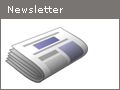 Gästebuch mit grafischem Sicherheitscode (um maschinelle Spameinträge zu unterbinden) und automatischer E-Mail-Benachrichtigung bei neuem Gästebucheintrag. Die Funktion wird über die Artikelwerkzeugleiste integriert. Unter "Funktionen hinzufügen" einfach Gästebuch auswählen. Die Kommentare/Gästebucheinträge können im Admin-Bereich verwaltet werden. Unter "Einstellungen" beim Menüpunkt "Gästebuch" finden Sie alle Kommentare und Einträge. Ein Klick auf den roten Punkt, genügt um den Kommentar freizugeben. Ein Klick auf das Kreuz löscht den Eintrag.
Gästebuch mit grafischem Sicherheitscode (um maschinelle Spameinträge zu unterbinden) und automatischer E-Mail-Benachrichtigung bei neuem Gästebucheintrag. Die Funktion wird über die Artikelwerkzeugleiste integriert. Unter "Funktionen hinzufügen" einfach Gästebuch auswählen. Die Kommentare/Gästebucheinträge können im Admin-Bereich verwaltet werden. Unter "Einstellungen" beim Menüpunkt "Gästebuch" finden Sie alle Kommentare und Einträge. Ein Klick auf den roten Punkt, genügt um den Kommentar freizugeben. Ein Klick auf das Kreuz löscht den Eintrag.
Das Gästebuch läßt sich leicht konfigurieren und den persönlichen Vorlieben anpassen. Die Einstellungen können Sie über die Artikelwerkzeugleite aufrufen und anpassen. Wieviel Einträge sollen angezeigt werden, wie soll geblättert werden oder an wenn sollen die Benachrichtigungen geschickt werden, etc. Sehr hilfreich ist die Code-Funktion, damit können mehrere unterschiedliche Gästebücher angelegt werden, z.B. ein Gästebuch für jede Abteilung. Durch die Eingabe eines Codes (maximal 10 stellig) ist es möglich die Kommentare getrennt nach Gästebuch anzuzeigen. Wenn Sie nur mit einem Gästebuch arbeiten wollen, können Sie dieses Feld freilassen.
Medien-Cockpit
Funktionen
Hier finden Sie Informationen, wie Sie Funktionen einfach in Ihre Homepage integrieren !
Datenverwaltung
Dateien und Bilder verwalten Sie einfach und effizient mit dem Datenmax
Editor
Artikel und Texte schreiben Sie mit dem Editor
Die ersten Schritte
Seiten erstellen, bearbeiten oder löschen
Sie erstellen, ändern oder löschen Seiten, indem Sie "Website Verwalten" anwählen und dort zu dem Reiter Seitenstruktur wechseln.
Artikel erstellen, bearbeiten oder löschen
Sie können Artikel erstellen, ändern oder löschen über die Artikel-Werkzeugleiste. Alle Artikel werden in der Artikelverwaltung gespeichert.
Design verändern
Sie können jederzeit das gewählte Farbmodell, den Schrifttyp oder die Hauptgrafik ändern, über den Reiter 'Design' im Verwaltungsmodus.
Benutzer hinzufügen
Sie können weitere Benutzer hinzufügen und Rollen und Rechte vergeben über den Reiter Benutzer.
Design Tipps
Die Homepage zu gestalten ist einfacher als Sie denken und vor allem: es macht Spaß und einen sehr guten Eindruck bei Ihren Besuchern.
Bildbearbeitung
Gutes Werkzeug erleichtert die Gestaltung - hier eine Liste kostenlose Programme zur Bildbearbeitung:
- Photoshop Online
- Sumopaint Online
- GIMP
- Süddeutsche Software
- ZDNet.de Design
- Foto Freeware
- Softonic Bildbearbeitung
Bilddatenbanken
Wenn Sie keine Möglichkeiten haben, eigene, individuelle Bilder zu verwenden, finden Sie in diesen Bilddatenbanken kostenfreie, preiswerte oder Premiumbilder.
Kostenfreie Bilder
Eine exellent recherchierte Liste kostenloser Quellen für Bilder finden Sie in dem Blog von Malte Landwehr.
Preiswerte Bilder
Premiumbilder
Fach-Magazine
Von Profis für Profis - was gerade in Mode ist und wo Sie was kostenlos finden können Sie in folgenden Fach-Magazinen nachlesen: